- Windows 10's opdatering til oktober 2020 (20H2) blev frigivet til alle berettigede Windows 10-pc'er.
- Som forventet er der også nogle problemer, der skal løses, som du kan se nedenfor.
- Når du er generet af sådanne problemer, skal du kigge på nogle gode Windows-opdateringsværktøjer til reparation.
- Desuden besøg vores Opdaterings- og sikkerhedsnav for at holde din pc sikker, selv efter en ny opdatering.

Windows 10. oktober 2020-opdatering (version 20H2) er endelig tilgængelig for brugere af kompatible enheder, der kører Windows 10, version 1903 og nyere.
Denne nye opdatering leveres med nogle nye funktioner, herunder den forbedrede Alt + Tab-oplevelse, den nyeste version af den nye Microsoft Edge, sikrere biometrisk tilmelding og mere, men alligevel er nogle få udgaver også en del af pakken.
De inkluderer driverproblemer, modtagelse af en stopfejl med en blå skærm, problemer under eller efter opdatering enheder med Conexant ISST-lyddrivere, problemer ved brug af Microsoft IME til japanske eller kinesiske sprog, og mere.
Vær sikker på at du er ved at finde ud af, hvad dine næste trin skal være, hvis du støder på et af de tidligere nævnte Windows 10 problemer.
Hvordan løser jeg almindelige Windows 10 20H2-problemer?
1. Windows kan ikke bekræfte udgiveren af en driversoftware
Når du installerer en tredjepartsdriver, som Microsoft afslører, kan du støde på følgende fejlmeddelelse: Windows kan ikke bekræfte udgiveren af denne driversoftware.
Installation chauffører var ikke et problem før, men alligevel er tingene ændret som følge af implementeringen af denne Windows 10. oktober 2020-opdatering.
Windows kræver gyldigheden af DER-kodet PKCS # 7-indhold i katalogfiler. De skal underskrives pr. Afsnit 11.6, der beskriver DER-kodning for SET OF-medlemmer i X.690.
Hvordan fjerner jeg blokering af tredjepartsdrivere i Windows 10?

At få Windows kan ikke bekræfte udgiveren af denne driversoftware eller Ingen underskrift var til stedei emnet beskeder er ingen glæde.
Hvis du tilfældigvis støder på en af disse fejl, mens du prøver at installere en tredjepartsdriver, skal du rådes til at bede driverleverandøren eller enhedsproducenten om en korrekt underskrevet og opdateret chauffør.
Hvis du vil fremskynde processen, kan du være sikker på at vi kan hjælpe dig. Nå, du kan nemt installere Driverfix og opdatere disse drivere.
Mere præcist skal du blot downloade, installere og starte værktøjet. DriverFix udfører en grundig scanning af dit system og identificerer alle dine forældede drivere.
Derefter afslører det resultaterne, så du kan straks installere dem i selve programmet.
Du har set, at DriverFix gør opdatering af drivere enkel. Du skal dog også huske på, at det opretter et gendannelsespunkt, før du installerer en driver, hvis noget går galt.

DriverFix
Med et hurtigt tryk på en knap løser Driverfix alle forkert formaterede driverproblemer fra tredjeparter!
Besøg webstedet
2. Windows-nøgle fungerer ikke i spil
Spillere har også identificeret en fejl relateret til den nyeste opdatering til Windows 10. oktober. Her er hvad en af dem siger:
Med den nye Windows-opdatering, når jeg er i spillet. Hvis jeg trykker på Windows-tasten, sker der intet, kan jeg alt-fanen, men ikke trykke på Windows-tasten
Hvordan kan jeg løse Windows-nøgleproblemer i spil?
For hurtigt at vende tilbage til spil skal du blot trykke på Ctrl + Esctastaturgenvej for at åbne Windows-menuen. Det skal gøre tricket, i det mindste indtil fejlen er løst.
Windows-nøgle eller -knap fungerer ikke? Stol på os til at løse problemet med det samme!
3. Stop fejl med en blå skærm til Conexant- eller Synaptics-lydenheder
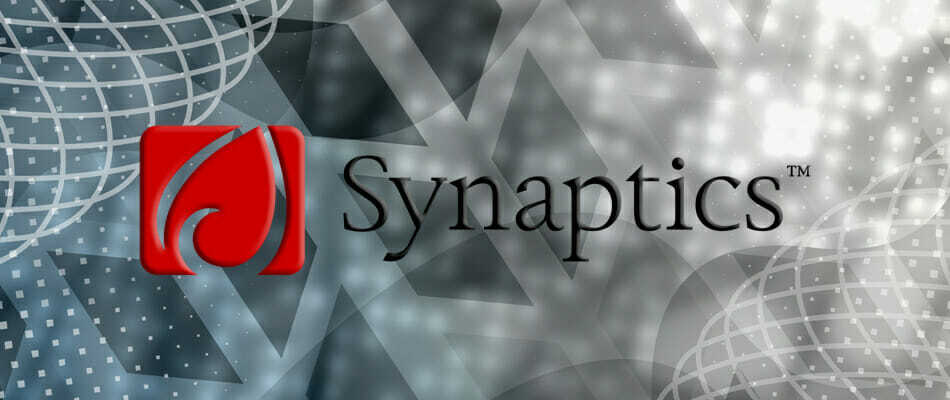
Synaptics og Microsoft har også opdaget alvorlige inkompatibilitetsproblemer med et par versioner af drivere til Conexant- eller Synaptics-lydenheder.
Hvis det også er din sag, ved du sandsynligvis alt om den irriterende stopfejl med en blå skærm under eller efter opdatering til Windows 10 version 20H2.
Hvordan forhindrer jeg at få en stopfejl med en blå skærm?
Mens Microsoft og Synaptics arbejder sammen om en opløsning, er deres nuværende anbefaling ikke manuelt at opdatere ved hjælp af knappen Opdater nu eller Media Creation Tool.
De anvendte allerede et kompatibilitetsbehold på Windows 10-enheder med berørte Conexant- eller Synaptics-lyddrivere installeret fra opdateringen.
4. Opdateringen tager for lang tid at gennemføre
Dette er ikke en af de Windows 10-opdateringer, der formodes at tage timer at downloade og installere sig korrekt på din PC.
Opdatering skal tage mellem 5 og 20 minutter, forudsat at du ejer en moderne pc med solid state-lager.
Det er dog ikke tilfældet for nogle brugere. Her er hvad en af dem påstande:
Opdateringen sad på 19% i cirka 45 minutter og gik derefter til 21% i yderligere 45, og det er her, den har været siden da. Tager opdateringen normalt så lang tid?
Hvordan kan jeg fremskynde opdateringen af Windows 10. oktober?
For det første skal du give plads til opdateringen, så du er velkommen til at bruge en af disse gode værktøjer til at slette uønskede filer. Hvis dette ikke gør nogen forskel, skal du køre Windows Update-fejlfinding for at få flere svar.
5. Fejl og forskellige problemer relateret til Conexant ISST-lyddrivere

Kompatibilitetsproblemer er også blevet bekræftet for visse versioner af Conexant ISST-lyddrivere. Ejere af Windows 10-enheder med berørte drivere kan modtage en fejl.
Andre beskriver oplever alle mulige problemer under installationen af opdateringen eller efter enheden er opdateret.
Hvordan løser jeg problemer relateret til Conexant ISST-lyddrivere?
En opdatering er allerede i kortene til en kommende udgivelse, som Microsoft afslører:
Microsoft og Synaptics arbejder på en opløsning og vil levere en opdatering i en kommende udgivelse.
Indtil da, da det er et driverproblem, skal du installere den nyeste version fra producentens supportwebsted ved hjælp af deres instruktioner.
Hvis du ikke kan finde en ny version, kan du kontakte din enhedsproducent (OEM) for at se, om en opdateret driver er tilgængelig, eller bare bruge DriverFix til at rette problemet som beskrevet ovenfor.
6. Inputproblemer på Microsoft IME til japansk og kinesisk
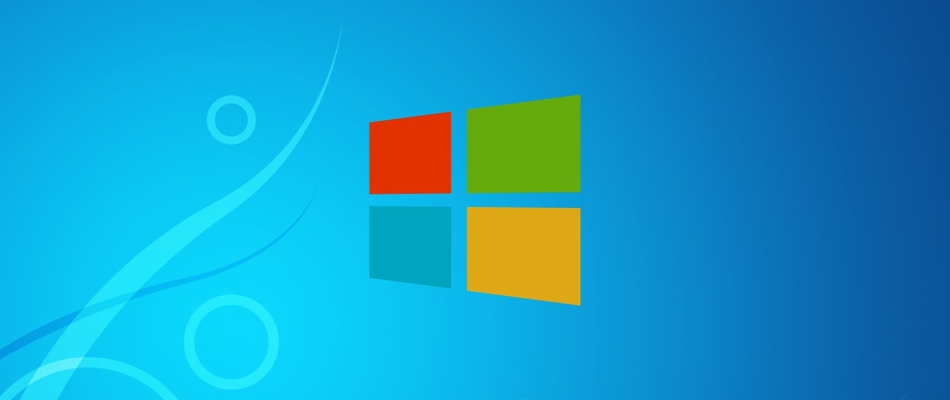
Efter installationsprocessen for Windows 10. oktober 2020 kan du opleve problemer som bruger af Microsoft IME til japansk eller kinesisk.
Input fungerer muligvis ikke korrekt hele tiden, du kan muligvis ikke indtaste tekst overhovedet, og eksemplerne fortsætter.
Hvordan kan jeg løse inputproblemer på Microsoft IME til japansk / kinesisk?
- Vælg Start, type Indstillingerog vælg det.
- Skriv næste IME-indstillinger i søgefeltet i Indstillinger.
- Vælg IME-indstillinger der passer til dit sprog, for eksempel japanske IME-indstillinger.
- Vælg derefter Generel.
- Tænd til sidst Brug den tidligere version af Microsoft IME.
Hvis du tilfældigvis har brug for ekstra vejledning om, hvordan du installerer Windows 10. oktober 2020-opdateringen, skal du tjekke dette detaljeret vejledning.
Har du allerede stødt på en af disse fejl, når eller efter opdatering til Windows 10 version 20H2? Giv os besked i kommentarfeltet nedenfor.

![0x80240fff: Windows 10 opdateringsfejl [Fixed]](/f/ae34ee50cb9a5564944131211500d409.jpg?width=300&height=460)
![Skærm ikke kompatibel med Windows 10-opgradering [FIXED]](/f/0eafa23938318c1156da0ed0cf57b80e.jpg?width=300&height=460)